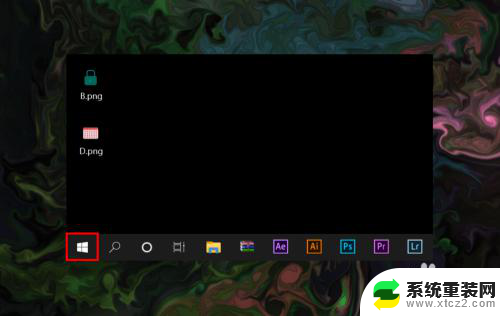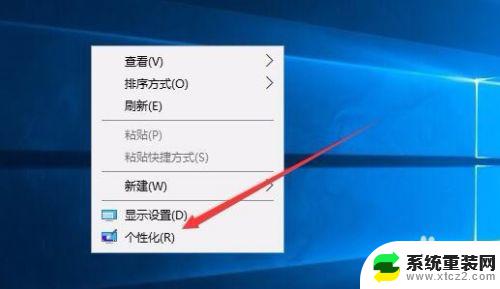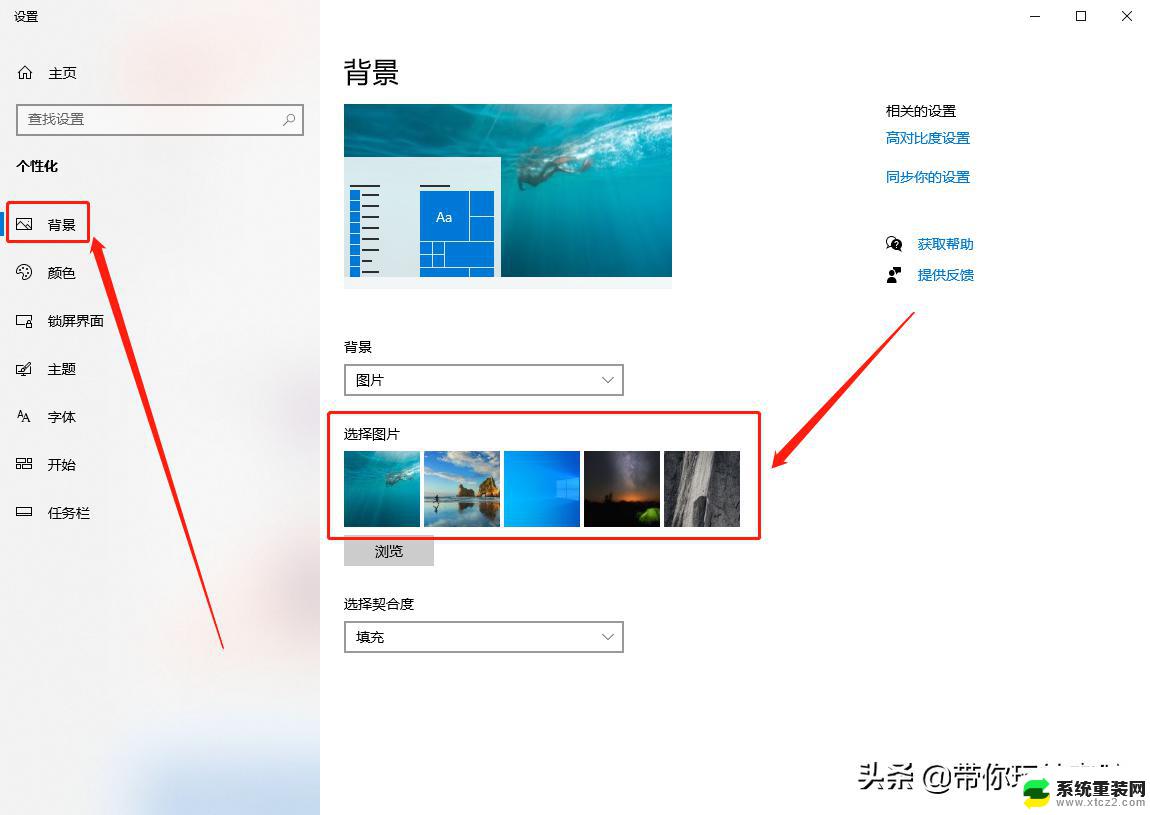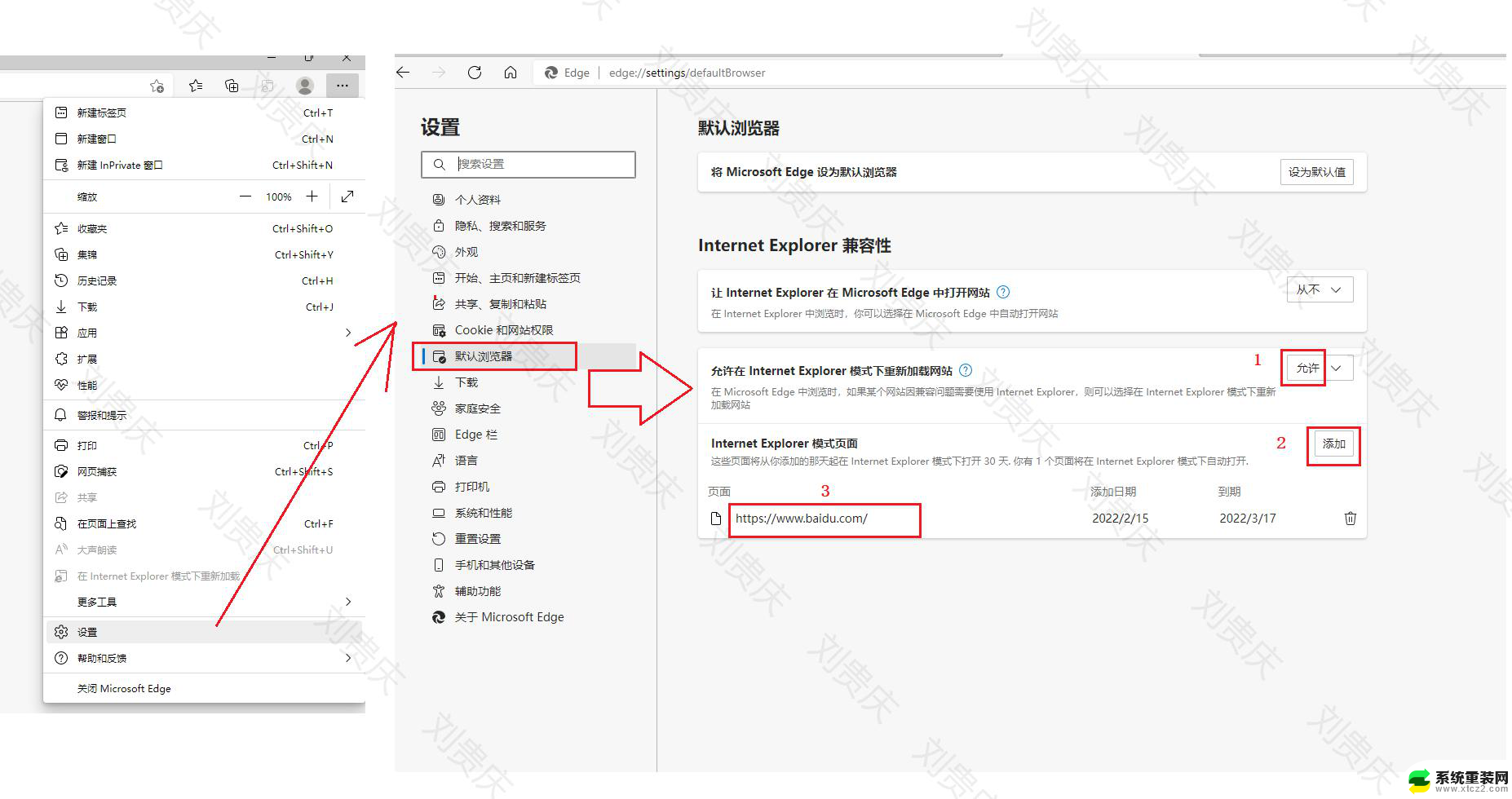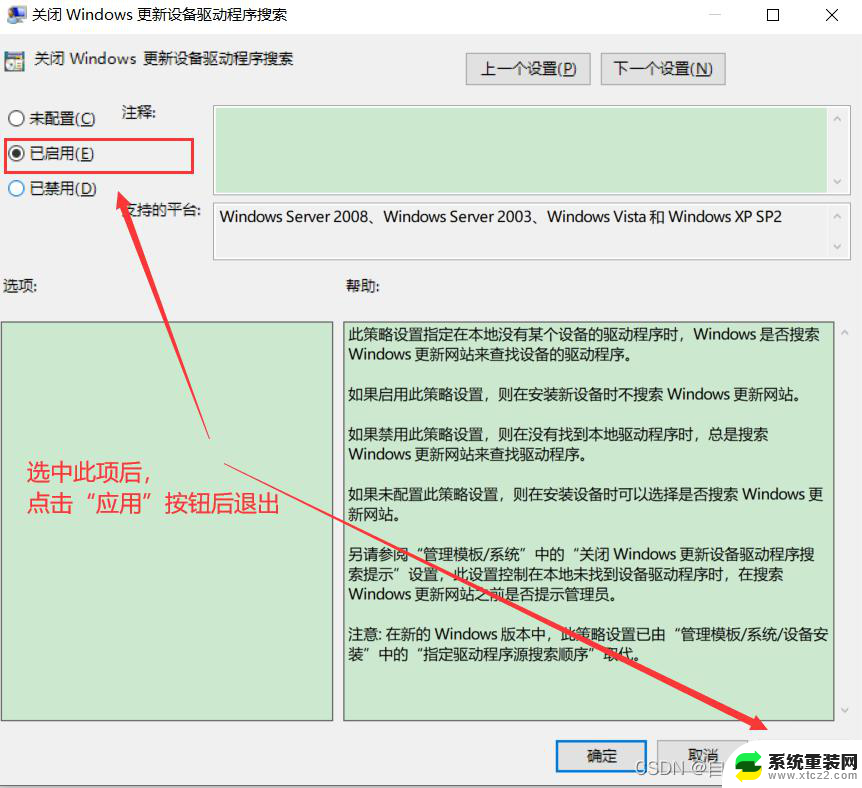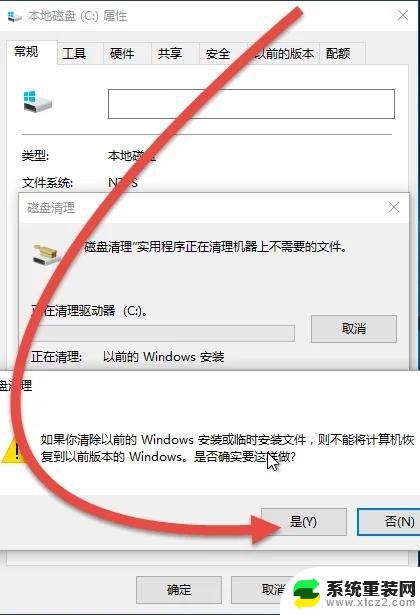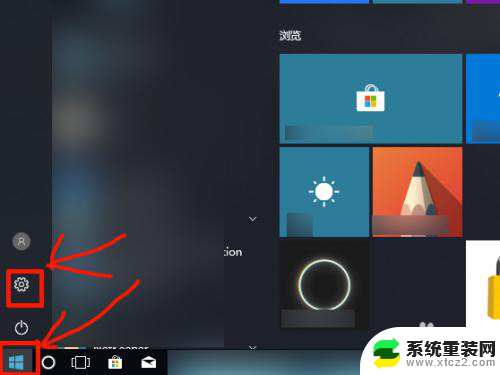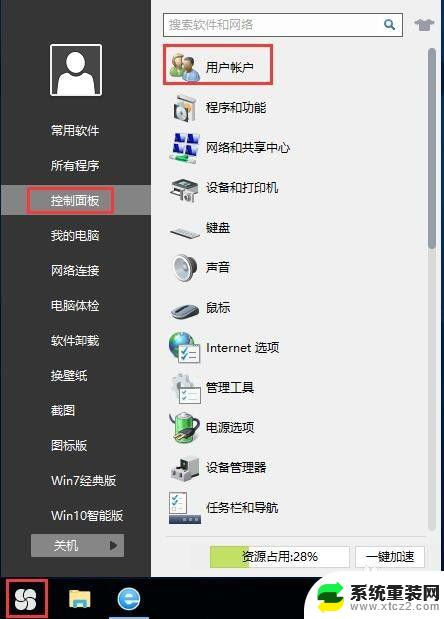电脑怎么改成英文系统 win10系统语言设置为英文步骤
更新时间:2024-08-01 09:53:14作者:xtliu
在现代社会电脑已经成为我们生活中不可或缺的一部分,有时候我们可能需要将电脑系统的语言设置为英文,以便更好地与国际友人交流或者学习英语知识。在Win10系统中,改变系统语言设置为英文并不复杂,只需按照一定的步骤操作即可轻松实现。下面就让我们一起来了解一下如何将电脑系统改成英文吧!
操作方法:
1.打开电脑,启动windows,点击开始菜单选择。设置选项,打开设置界面进行设置。
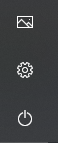
2.进入windows设置菜单之后,找到时间和语言设置。点击进入进行设置时间和语言。
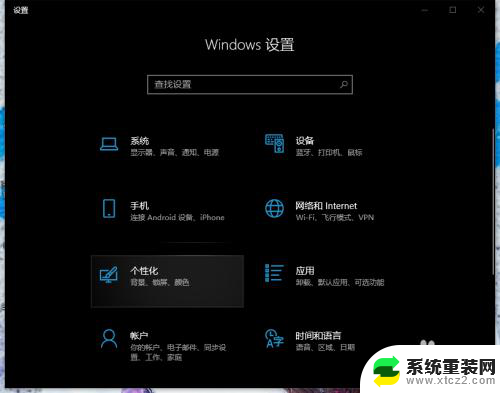
3.找到时间和语言之后,找到左侧的区域和语言选项,点击区域和语言进行语言的设置。
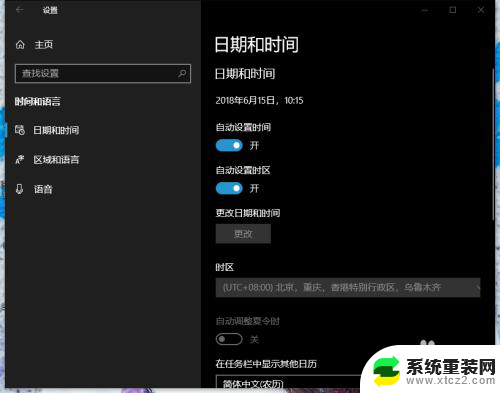
4.点击区域和语言后,进入语言设置界面。在上方的框中找到自己需要的语言选项,进行选择。
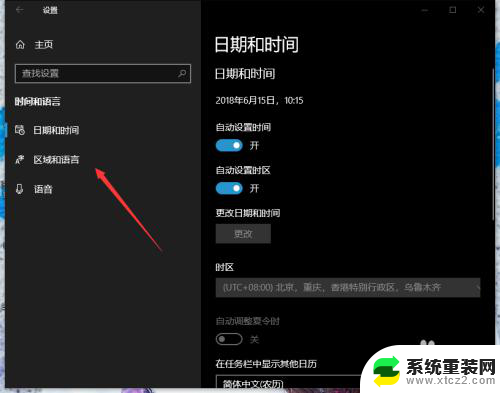
5.选择好后,关闭设置选项,系统进行自动设置,设置完成后重启电脑即可完成设置。
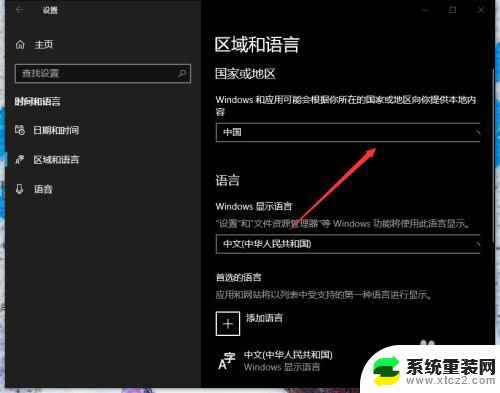
6.设置成功后,即可使用自己需要的语言的系统了。
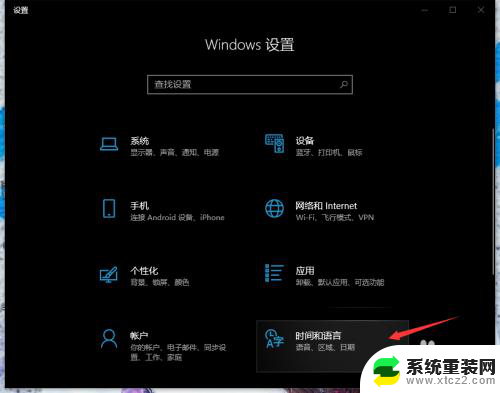
以上就是如何将电脑系统更改为英文的全部内容,如果你也遇到了同样的情况,请参照本文的方法进行处理,希望对你有所帮助。